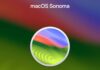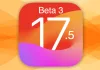Ecco le istruzioni elaborate con la collaborazione, attraverso il nostro Forum dedicato ai cellulari, di Renus e Mario Jori.
[Nota: lo script inviato prima del mese di Giugno 2004 conteneva un errore – se non siete riusciti a collegarvi richiedete il nuovo script corretto]
Innanzitutto dove installare sul vostro Mac lo script adatto che vi inviamo come risposta a questo email e inserirlo nella cartella:
VostroHard disk–>Libreria–>Modem Scripts
Ecco i requisiti.
Telefono: Cellulare Siemens S55 o modello equivalente della casa con Bluetooth, IRDA, collegamento cavo USB.
Gestore: Wind,
Abbonamento: scheda ricaricabile. Gprs abilitato e contratto flat attivo (controllate di aver ricevuto l’sms di conferma da Wind)
Iniziamo la configurazione
SUL CELLULARE:
Menu’–>Impostazioni–>scambio dati–>
Attivare GPRS
Attivare Bluetooth (se avete IRDA attivate IRDA per gli infrarossi oppure cavo USB/seriale)
Menu’–>Impostazioni–>scambio dati–>servizio dati–>mail,java,mms–>
modifica–> SI –> Dati GPRS –>
APN:
internet.wind (scritto in minuscolo)
NOME UTENTE:
WIND
PASSWORD:
WIND
DNS primario:
212.245.250.2
SUL COMPUTER:
Se avete provato ad associare il telefono in precedenza fate pulizia delle associazioni preesistenti con questa semplice procedura
Preferenze di sistema–>Bluetooth (selez. Dispositivi), SE (come credo) esiste gia’ un abbinamento nella finestra che ti appare, selezionare e fare clik su “elimina abbinamento”, e inserire conferma
Ora procediamo all’associazione del cellulare
Preferenze di sistema–>Bluetooth (dispositivi)
IMPOSTA NUOVO DISPOSITIVO
Scegliere nell’elenco un dispositivo telefonicoa, nella finestra che appare dovrebbe comparire una sigla di numeri oppure se avete già rinominato il cellulare sarà mostrato il numero già impostato, cliccare su CONTINUA, e il software chiede la CHIAVE DI ACCESSO, inserire un numero facile da ricordare tipo 2222, ora anche sul cellulare viene richiesto un codice, inserire lo STESSO codice appena digitato sul computer, andare avanti e dovrebbe comparire una finestra con già selezionato:
“Accedi a internet con la connessione dati del telefono” e subito sotto
“utilizza la connessione telefonica”, ora premere su CONTINUA
ora nella finestra che compare è necessario inserire Nome Utente, Password, Numero di telefono e Script modem…
Nome utente: non scrivere nulla
Password: idem come sopra
Numero di telefono: *99***1#
Script modem: Siemens S55 (GPRS)
SE non dovesse comparire in lista, attivare l’opzione “mostra tutti gli script disponibili” e selezionarlo.
Tornare di nuovo a…
Preferenze di sistema–>network–>
mostra–>adattatore bluetooth
selezionare PPP, clickare su opzioni PPP e togliere il segno di spunta a “invia pacchetti echo PPP
Ora potrete collegarvi. Non fate caso alla velocità : viene indicata in 2400 Baud ma è molto maggiore, potete verificarlo facendo un download ftp.
Se disponete di un Mac con interfaccia IRDA le istruzioni sono identiche, è sufficiente saltare la configurazione/pairing Bluetooth e selezionare IRDA sul telefono.
Se possedete un cavo USB, verificate di avere il driver giusto per Mac che faccia riconoscere il telefono e poi selezionatelo nel relativo pannello Network.
Per configurazione di altri telefono o con altri operatori vi rimandiamo al nostro Canale Cellulari su ilmioMac e al Forum di MacityNet sezione cellulari.